|
宛名の印刷をするとき、マークしたカードだけを印刷することができます。
ここでは、マーク1にマークを付け、マークを付けたカードを印刷する方法をご案内します。
|
|
|
| なお、操作手順の最後に、参照項目があります。 |
|
| |
● 操作手順 ● |
| 1. |
住所録ファイルを開き、印刷したいカードの
[ マーク1 ] ボタンをクリックし、マークを付けます。 |
| |
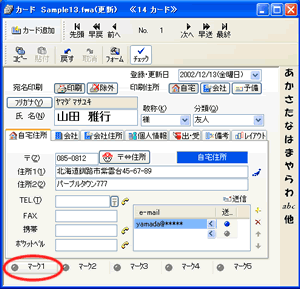 |
| |
 |
| |
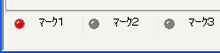 |
| 2. |
[ ファイル ]
- [ 印刷 ] をクリックします。 |
| 3. |
[ 印刷範囲の設定
] ダイアログボックスが表示されます。
|
| |
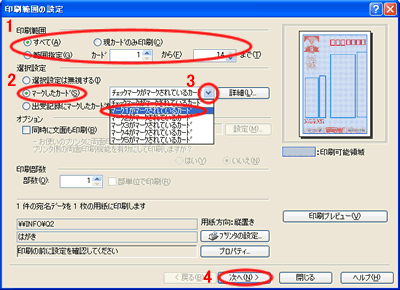 |
| |
1.
印刷範囲を設定します。
|
| |
2.
「
選択設定 」で [ マークしたカード ] をクリックして選択します。
|
| |
3.
▼ をクリックして [ マーク1がマークされているカード ] をクリックします。
|
| |
4.
[ 次へ ] ボタンをクリックします。 |
| 4. |
[ 出・受記録の設定
] ダイアログボックスが表示されます。
|
| |
[
印刷 ] ボタンをクリックします。 |
| |
|
 |
| |
- 【 参照 】
「 筆まめ Ver.13
スタートガイド 」 P49 「 マークしたカードの宛名印刷 」 参照。
|
| |
【
備考 】
印刷時に異なるマークを組み合わせて選択したい時には、下記の操作を行います。
1.上記操作の2.〜 3.-2.の操作を行い、[ 印刷範囲の設定 ] ダイアログボックスを表示します。
2.[ 詳細 ] ボタンをクリックします。
3.[ 選択カードの詳細設定 ] ダイアログボックスが表示されます。
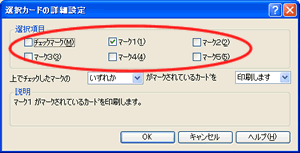
条件設定の対象にしたいマークにチェックを付け、複数選択することもできます。
|